Aug 14, 2025 • Categoría: Reparación de Fotos • Soluciones probadas
Windows 10 es el más reciente sistema operativo de Microsoft y se considera muy avanzado. A menudo, las personas no pueden abrir archivos JPG debido a problemas del sistema o archivos corruptos. Este puede ser un problema importante, ya que JPEG es uno de los formatos de imagen más utilizados en todo el mundo. Es por eso que debes buscar sugerencias y soluciones si no puedes abrir archivos JPG.
Afortunadamente, existen varias soluciones para este problema junto con algunas herramientas de terceros, como la reparación de JPG de Wondershare Repairit, que pueden ser extremadamente útiles si te enfrentas a estos problemas. Si no puedes abrir archivos jpeg, sigue leyendo para comprender mejor los métodos y pasos que se pueden seguir para encontrar una solución.
Por qué los archivos JPG no se abren en Windows
Debido a algunos inconvenientes, es posible que tengas problemas al intentar utilizar un archivo JPEG. Puede deberse a muchas razones, como formato o nombre incorrectos, archivo dañado, etc. Problemas como el archivo JPG que no se abre son bastante comunes, por decir lo menos.
Estos problemas pueden causar mucha angustia debido al factor de popularidad de los formatos JPEG. Además, como la mayoría de las cámaras de los teléfonos inteligentes toman imágenes JPEG de forma predeterminada, trabajos como la edición y el procesamiento de imágenes se volverán difíciles si los archivos JPEG no se abren en tu sistema.
Si no puedes abrir archivos JPG en Windows 10, echa un vistazo a las causas a continuación para comprender mejor los errores en Windows 10 que pueden causar tales problemas.
Causa 1: El archivo JPEG se corrompió
- Si no se guarda correctamente o debido a algunos errores o bugs que aparecen mientras se guardaba la imagen, un archivo JPEG puede corromperse.
- Esto también puede deberse a virus en tu sistema que pueden dañar los archivos e inutilizarlos.
- Si estás descargando la imagen y, por alguna razón, la descarga se atasca o se interrumpe, tus archivos también pueden dañarse o corromperse, lo que provocará que el archivo JPG no se abra en Windows 10.
Puedes utilizar herramientas de reparación de fotos como Wondershare Repairit JPEG para reparar rápidamente el archivo JPEG.
Causa 2: Errores al guardar el archivo
El título del archivo es su identidad y es importante asegurarte de que no te equivoques al guardar el nombre del archivo. El sistema Windows aplica automáticamente la extensión de la imagen al final del título y no es necesario que ingreses manualmente el formato y la extensión en el mosaico del archivo. Por ejemplo:
- Zyz.jpeg.jpeg, los 2 formatos aquí inutilizarán el archivo
- Si hay un corte de energía durante el proceso de guardado del archivo, el archivo también puede corromperse
Causa 3: Encabezado faltante
Debido a que los archivos se corrompen o problemas con los encabezados presentes en la imagen, es posible que no puedas acceder a ellos. Este es un problema muy común que puede hacer que tus imágenes sean inútiles. Siempre que hagas clic en dichas imágenes, verás el error denominado "No hay vista previa disponible".
Cómo solucionar el problema "No se pueden abrir archivos JPG en Windows"
Hay muchas formas en las que podrás resolver fácilmente estos problemas. Es extremadamente importante asegurarse de reparar estos archivos a tiempo para que puedan usarse fácilmente cuando sea necesario. Los archivos JPG son una de las extensiones de imagen más comúnmente encontradas por lo que todos deben conocer los métodos para resolver problemas como no poder abrir archivos JPG en Windows 10 para que puedas comenzar a trabajar sin perder un segundo.
1. Repara archivos JPG dañados o corruptos
Uno de los primeros y más comunes tipos de problemas que enfrentan las personas al manipular archivos JPEG se debe a que los archivos están corruptos. Esto puede suceder debido a problemas al guardar el archivo, pérdida de información, virus, etc. y debido a esto, no podrás abrir archivos JPG en Windows 10. Este es un inconveniente problemático, pero afortunadamente, con la ayuda de una herramientas de reparación de fotos como la herramienta de reparación de JPEG - Wondershare Repairit, se ha vuelto extremadamente fácil reparar y recuperar dichos archivos y usarlos correctamente.
Es una herramienta muy poderosa que puede ayudarte a recuperar cualquier tipo de archivo corrupto en cuestión de segundos. Puede reparar errores de formato, información faltante y puede hacer que el archivo sea utilizable fácilmente. La siguiente es una guía paso a paso que te ayudará a hacer que el archivo sea utilizable con la ayuda de esta herramienta.
 Garantía de descarga segura, sin malware
Garantía de descarga segura, sin malwarePaso 1 Agregar fotos JPG dañadas o corruptas
Simplemente inicia Wondershare Repairit en tu PC con Windows y ve a la función "Reparación de fotos" en la barra lateral.
Ahora, haz clic en el botón "Agregar" que cargaría una ventana del navegador. Ahora puedes ir a la ubicación donde se guardan tus fotos corruptas y cargarlas en la aplicación.

Paso 2 Repara y previsualiza tus fotos JPG
Haz clic en el botón "Reparar" y espera a que la aplicación implemente su algoritmo único para arreglar las fotos cargadas. Cuando se complete el proceso de reparación, la aplicación te informará sobre el resultado.

También puedes hacer clic en la miniatura de la imagen para abrir su ventana de vista previa. Esto te permitirá ver los resultados y puedes verificar si el proceso de reparación estándar fue exitoso o no.

Paso 3 Guarda las fotos JPG reparadas
Por último, puedes simplemente hacer clic en el botón "Guardar" en el panel de vista previa para exportar tu foto. También puedes volver atrás, seleccionar varias imágenes y hacer clic en el botón "Guardar todo".

Adicional: Reparación de fotos avanzada
Si las fotos corruptas no se repararon, deben estar gravemente dañadas. En ese caso, debes elegir "Reparación avanzada". Agregar una plantilla de foto con la misma estructura de datos ayudará a reparar las fotos gravemente dañadas.
2: Muestra la extensión oculta del archivo JPG
Una de las causas más comunes de por qué tu JPG no se abre en tu Windows es que la extensión de los archivos está oculta de alguna manera por error. Debido a esto, el sistema no podrá leerlo y, por lo tanto, tus visualizadores de fotos no podrán abrirlo ni mostrarlo. Este es un problema menor y puede resolverse fácilmente por tu cuenta sin requerir la ayuda de ninguna herramienta. La siguiente es una guía paso a paso que te ayudará a comprender mejor cómo hacerlo.
- Primero, ve al panel de control, luego haz clic en Apariencia y selecciona Apariencia y personalización. Ahora haz clic en la opción del Explorador de archivos.
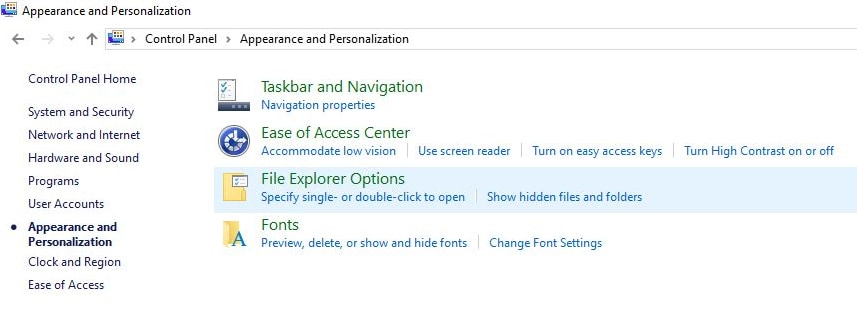
- Ahora ve a la pestaña etiquetada como Vista y selecciona la opción Mostrar extensiones ocultas. Además, desactiva la opción Ocultar extensiones para tipos de archivos conocidos. Ahora haz clic en la opción Aplicar y ahora podrás utilizar el archivo.
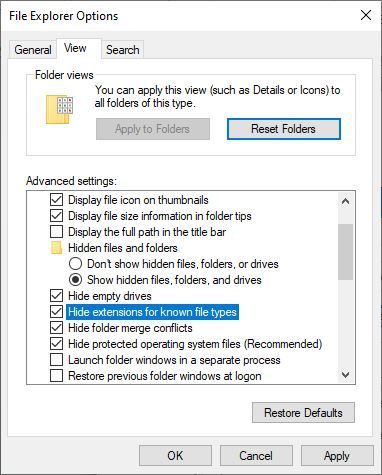
3: Soluciona los errores de formato de JPG
El error de formato se refiere a los problemas para abrir el archivo que surgen debido a errores de formato o formatos no compatibles. Este es un problema muy común que puede surgir debido a la incompatibilidad del sistema o errores al seleccionar el formato de los archivos JPEG. También es muy fácil de resolver, ya que solo necesitarás convertir el archivo JPEG a un formato que sea compatible con tu computadora personal. Hay muchas formas de hacerlo, pero los pasos que se indican a continuación son la forma más sencilla de hacerlo
Soluciones
- Copia la imagen desde su ubicación y abre Paint en tu computadora. Ahora presiona CTRL + V en tu teclado, la imagen se pegará allí.
- Ahora presiona CTRL + G y guarda el archivo en un formato que sea compatible con tu dispositivo.
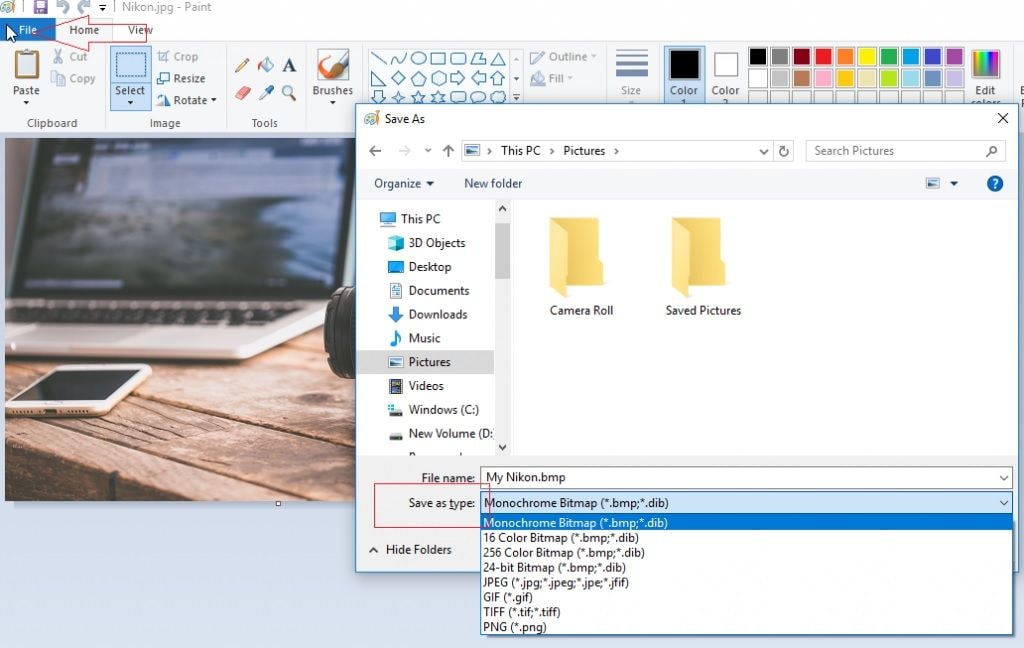
4. Arregla los problemas de compatibilidad de JPG
Debido al problema de compatibilidad, es posible que no puedas utilizar archivos JPEG. Es posible que tu aplicación de visualización de fotos no sea compatible con el formato de archivo que estás utilizando. Puedes comprobarlo desde la opción de compatibilidad y puedes abrir la aplicación en modo de compatibilidad. Para resolver este problema, se pueden seguir los siguientes pasos.
- Abre tu computadora y ve a la ubicación del software que estás utilizando para abrir la imagen. Ahora haz clic derecho sobre él y selecciona la opción de propiedades.
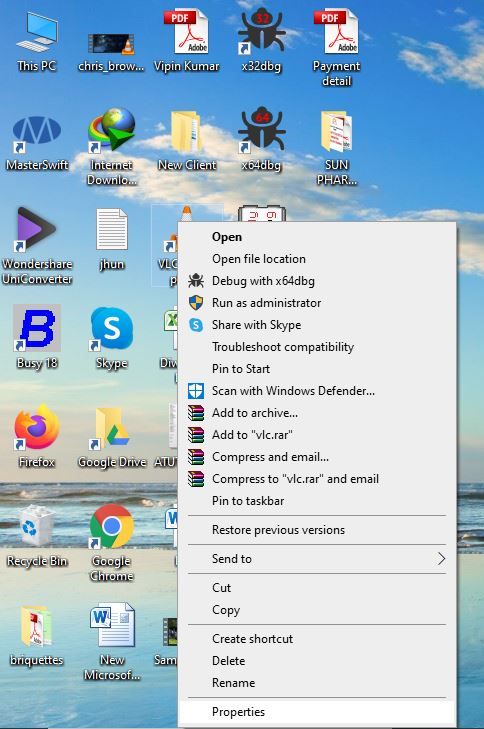
- Ahora haz clic en la opción Ejecutar en modo de compatibilidad y podrás utilizar el archivo sin ningún problema.
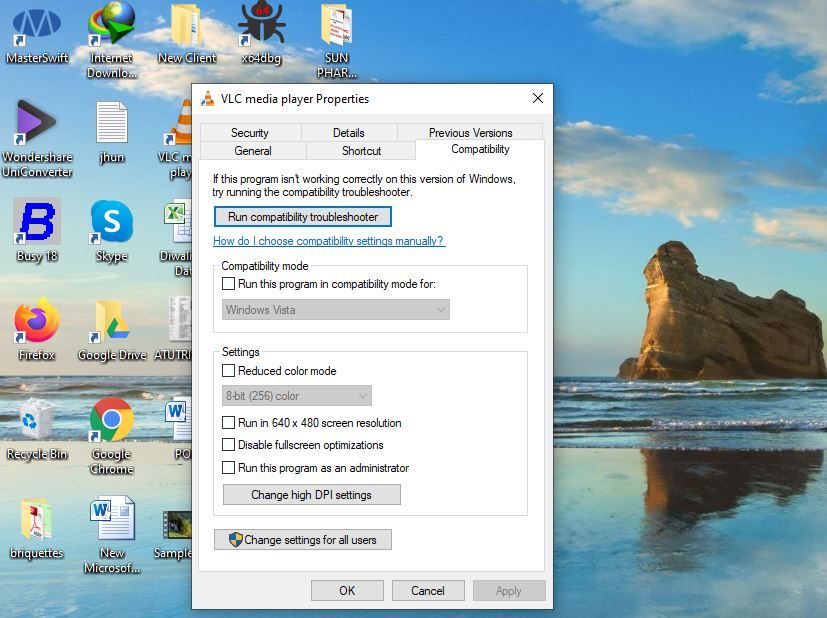
5. Cambio el nombre del archivo JPG
A menudo, las personas agregan extensiones al cambiar el nombre de los archivos JPG o incluso al guardarlos. Como el sistema agrega automáticamente la extensión a los archivos, resulta que hay 2 extensiones en 1 archivo si lo haces. Por lo tanto, es mejor si intentas agregar las extensiones mientras cambias el nombre o guardas la imagen. Los siguientes pasos te ayudarán si deseas deshacer esos errores.
- Abre la ubicación del archivo que no puedes abrir.
- Haz clic con el botón derecho en el icono del archivo y haz clic en Cambiar nombre.
- Ahora elimina el JPG adicional de su nombre y presiona Enter. Tu trabajo estará terminado.
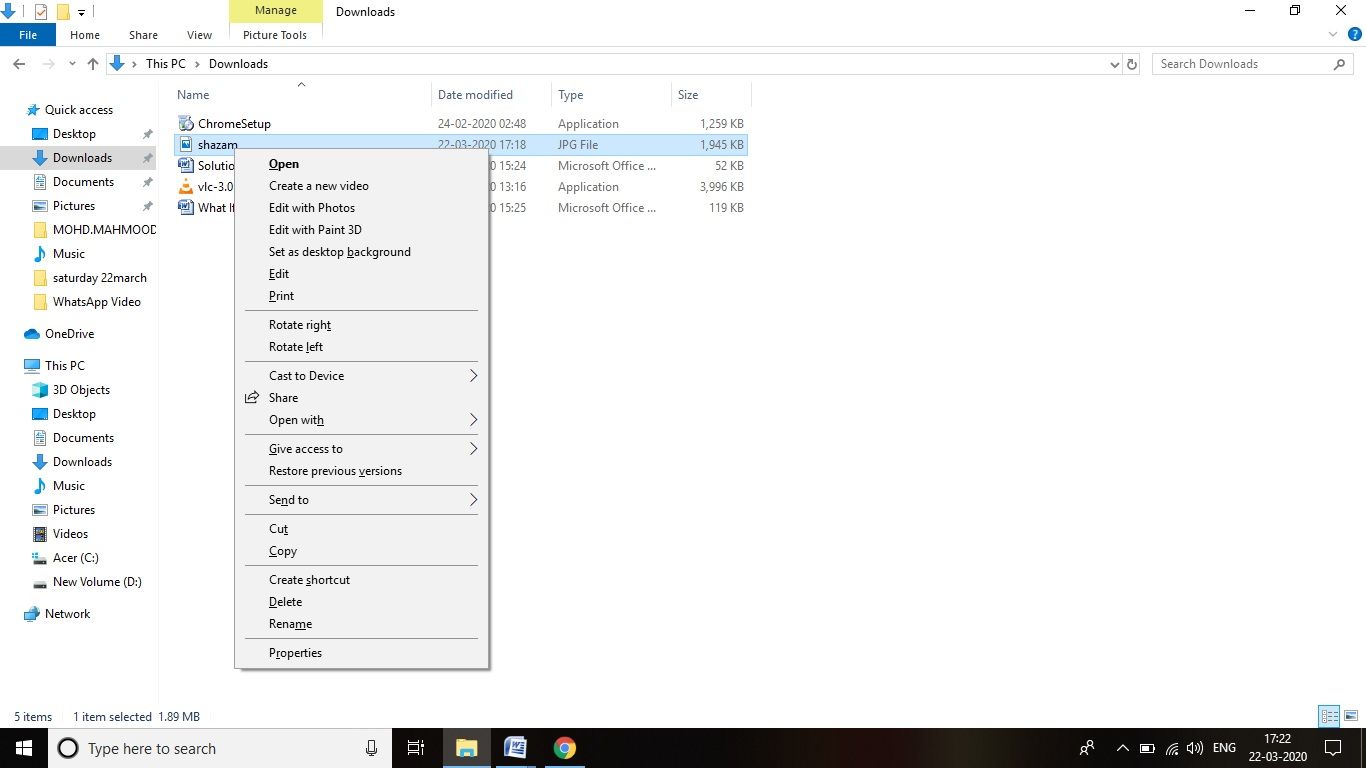
Problemas y soluciones habituales
Se pueden producir muchos errores al intentar abrir un determinado tipo de archivo. Especialmente con los archivos JPEG, este problema se agrava ya que es el formato de imagen más utilizado en todo el mundo. Por lo tanto, la incapacidad para usarlo puede ser un problema para algunas personas, ya que puede estar relacionado con tu trabajo o puede tener importancia en tu vida. A continuación, se enumeran algunos de los problemas más comunes y sus soluciones que pueden resultarte útiles.
- Los archivos que se corrompen son uno de los problemas más complejos que pueden inutilizar JPG. Sin embargo, puedes resolver fácilmente este problema reparando dichos archivos con la ayuda de una herramienta de reparación de JPEG.
- Los errores al cambiar el nombre o guardar el archivo también pueden causar problemas, ya que por error también puedes poner la extensión. Evita cambiar el nombre manualmente e incluso si lo haces, intenta no agregar una extensión manualmente, ya que el sistema lo hace automáticamente por ti.
- La incompatibilidad de formato también es un problema importante, pero se puede resolver fácilmente volviendo a formatear o convirtiendo el archivo a un formato compatible con tu dispositivo. Esto se puede hacer con la ayuda de una herramienta de conversión o usando Paint.
Video Tutorial: ¿Cómo solucionar cuando un archivo JPG. no se abre en Windows?
Cómo evitar que los archivos JPG no se abran en Windows
Si tienes el cuidado adecuado, problemas como no poder abrir JPEG ni siquiera surgirán. Para evitar estos problemas, debes comprender cómo manejar dichos archivos, transferirlos y utilizarlos. Como JPG es uno de los formatos de imagen más utilizados, siempre es beneficioso aprender un poco sobre él.
Qué deberías aprender sobre los archivos JPG
- JPEG o Joint Photographic Expert Group es uno de los formatos de imagen más utilizados en todo el mundo.
- Es ampliamente compatible con diferentes formatos y se puede compartir fácilmente en Internet.
- Es de alta calidad y se puede editar fácilmente sin ningún problema.
- Todas las aplicaciones de edición de fotografías utilizan el formato de imagen JPEG de forma predeterminada.
Qué debes saber para evitar que JPG no se abra
- No agregar extensiones al archivo mientras guardas o cambias el nombre del JPEG manualmente, ya que el sistema lo hará automáticamente.
- Instala un buen antivirus para que los virus no puedan dañar tus archivos y hacer que se corrompan.
- Al descargar un archivo JPG en tu dispositivo, asegúrate de que no se vea obstaculizado debido a una mala conexión de red u otros problemas.
- Guarda tus archivos en el formato correcto para que no haya problemas al usarlos más adelante.
- Asegúrate de que las extensiones de archivo no estén ocultas en tu dispositivo.
Conclusión
Los archivos JPEG son uno de los formatos de archivo de imagen más utilizados, son fáciles de usar y se pueden compartir fácilmente en diferentes plataformas. A menudo, estos archivos no se abren debido a varios problemas. Sin embargo, con la ayuda de algunas configuraciones o algunas herramientas de terceros como la herramienta de recuperación Wondershare Repairit JPEG, se ha vuelto muy fácil de hacer y cualquiera puede recuperar sus archivos ahora en unos pocos y sencillos pasos.
 Garantía de descarga segura, sin malware
Garantía de descarga segura, sin malwareRecuperar Fotos/Video/Audio
- Recuperar Fotos
- Softwares gratis para recuperar fotos.
- Recuperar fotos de tarjeta de memoria.
- Recuperar fotos de Facebook eliminadas
- Recuperar fotos borradas de Instagram
- Recuperar Videos
- Recuperar Cámaras
- Recuperar datos perdidos de cámara.
- Recuperar fotos de cámara Nikon.
- Recuperar fotos borradas de cámara digital
- Errores en cámaras Canon y soluciones
- Recuperar Audios





Alfonso Cervera
staff Editor